Einstellungen-Dialog
Im Einstellungen-Dialog können Sie die Verbindungen zwischen Nuendo Live und dem Audio-Interface an Ihrem Computer herstellen sowie einen Ausgabe-Modus für Ihre Aufnahme wählen. Wenn ein Projekt geöffnet ist, können Sie außerdem projektspezifische Einstellungen vornehmen.
Führen Sie eine der folgenden Aktionen durch, um den Einstellungen-Dialog zu öffnen:
-
Klicken Sie in der Werkzeugzeile auf Einstellungen
 .
. -
Öffnen Sie das Datei-Menü und wählen Sie Einstellungen.
-
Drücken Sie F2.
-
Klicken Sie im Projekte-Dialog auf Einstellungen.
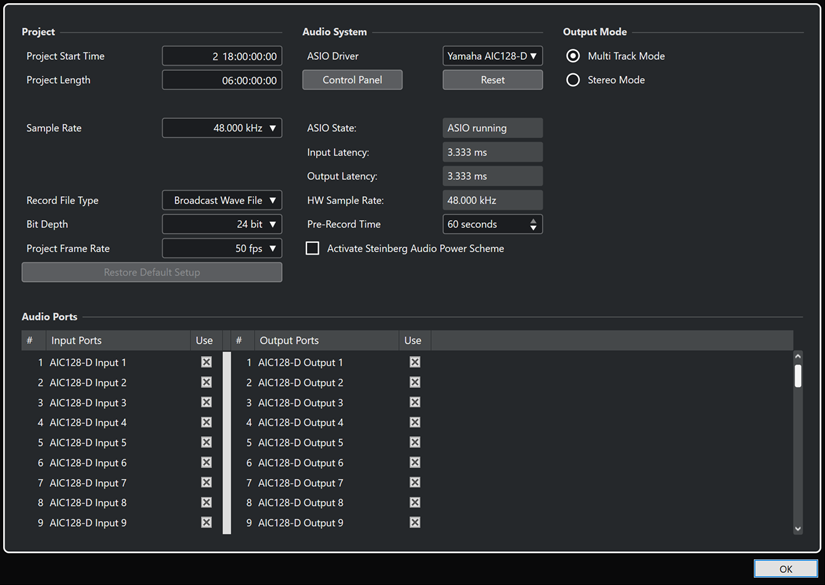
Projekt
In diesem Bereich können Sie projektspezifische Einstellungen vornehmen.
Der Projekt-Bereich wird im Einstellungen-Dialog nur angezeigt, wenn ein Projekt geöffnet ist.
- Projektstart
-
Zeigt die Anfangszeit des Projekts. Der Wert, den Sie hier eingeben, wird als Startwert für das Zeitlineal verwendet. Das Format wird in Stunden, Minuten, Sekunden und Frames angegeben: HH:MM:SS:FF.
- Projektlänge
-
Zeigt die Länge der Zeitachse des Projekts an. Das Format wird in Stunden, Minuten, Sekunden und Frames angegeben: HH:MM:SS:FF.
HinweisBei längeren Aufnahmen wird das Projekt automatisch verlängert. Es gehen keine aufgenommenen Daten verloren.
- Samplerate
-
Hier legen Sie die Samplerate fest, mit der Audiodateien in Nuendo Live aufgenommen und wiedergegeben werden.
HinweisDie Samplerate muss der Hardware-Samplerate entsprechen.
- Aufnahme-Dateityp
-
Hier können Sie den Dateityp für Ihre Aufnahmen festlegen.
HinweisFür Aufnahmen, die 4 GB überschreiten, wird EBU RIFF 64 verwendet. Wenn Sie ein FAT32-Dateisystem verwenden, werden Audiodateien automatisch geteilt.
Die folgenden Dateitypen sind verfügbar:
-
Broadcast-Wave-Datei ist das gebräuchlichste Format. Es kann Metadaten wie die Timecode-Position oder den Namen des Interpreten speichern, ohne dass Qualitätsverluste auftreten.
-
Das Format Wave-Datei ermöglicht es Ihnen, die aufgenommenen Dateien in Anwendungen zu verwenden, die keine Broadcast-Wave-Dateien unterstützen.
HinweisWenn Wave-Datei ausgewählt ist, können Sie bei 48 kHz nur Dateien bis zu einer Länge von 4 Stunden aufnehmen.
-
- Bittiefe
-
Hier können Sie die Bittiefe der Audiodateien angeben, die Sie in Nuendo Live aufnehmen.
-
Mit 16 Bit erzielen Sie kleinere Dateigrößen. Bei Aufnahmen mit niedrigem Pegel kann sich diese Einstellung auf die Audioqualität auswirken.
-
24 Bit ist die am häufigsten verwendete Auflösung.
-
32 Bit Float bietet die höchste Auflösung für die Postproduktion. Sie können diese Einstellung nutzen, wenn Sie die aufgenommenen Dateien in einem Nuendo System weiterbearbeiten möchten.
-
- Projekt-Framerate
-
Hier können Sie die Framerate für das Projekt auswählen.
Um Ihre Aufnahmen während der Postproduktion mit Videomaterial zu synchronisieren, wählen Sie eine kompatible Bildrate aus.
- Standardkonfiguration
-
Hiermit wird die Standardkonfiguration wiederhergestellt und geprüft, ob die Anzahl der aktivierten Eingänge mit der Anzahl von Audiospuren übereinstimmt und ob jede Spur einem unterschiedlichen Eingang zugewiesen ist. Wenn nötig, werden Spuren erzeugt oder entfernt.
Audiosystem
In diesem Bereich können Sie den ASIO-Treiber für Ihre Aufnahme auswählen und Einstellungen für ihn vornehmen.
- ASIO-Treiber
-
Hier können Sie einen ASIO-Treiber auswählen.
- Einstellungen
-
Öffnet die Einstellungen für den ausgewählten ASIO-Treiber. Die verfügbaren Optionen hängen von Ihrer Audio-Hardware ab.
- Zurücksetzen
-
Setzt den ASIO-Treiber zurück und stellt die Verbindung zwischen der Audiokarte und Nuendo Live wieder her.
HinweisWir empfehlen Ihnen, dies zu tun, wenn Sie auf Probleme mit Ihrem Audiosystem stoßen.
- ASIO-Status
-
Falls Probleme mit dem ASIO-Treiber auftreten, wird hier eine Warnung angezeigt.
- Eingangslatenz
-
Zeigt die Eingangslatenz Ihres Audiosystems.
- Ausgangslatenz
-
Zeigt die Ausgangslatenz Ihres Audiosystems.
- Hardware-Samplerate:
-
Zeigt die Samplerate der Hardware an.
- Pre-Record-Zeit
-
Legt die Größe des Pre-Record-Puffers fest. In diesen Puffer wird automatisch alles eingehende Audiomaterial aufgenommen, nachdem Sie eine Spur für die Aufnahme aktiviert haben.
- Modus für optimierte Audioleistung von Steinberg aktivieren
-
Deaktiviert alle Stromsparmodi, die sich auf die Echtzeit-Verarbeitung auswirken.
HinweisDies funktioniert nur für sehr geringe Latenzen und steigert den Stromverbrauch Ihres Computers.
Ausgabe-Modus
In diesem Bereich können Sie einen Ausgabe-Modus für Ihre Aufnahme auswählen.
- Mehrspur-Modus
-
Wenn diese Option ausgewählt ist, wird jede Audiospur an einen separaten Ausgang Ihrer Audiokarte geleitet.
- Stereo-Modus
-
Wenn diese Option ausgewählt ist, werden alle Audiospuren in einem Stereo-Downmix ausgegeben. Sie können den Stereo-Ausgangspegel in der Infozeile einstellen.
HinweisWenn Sie ein Projekt in der Vollversion von Nuendo öffnen, werden Pegel- und Pan-Einstellungen, die Sie im Stereo-Modus vorgenommen haben, dem Aux-Send 1 zugewiesen.
Audio-Ports
In diesem Bereich können Sie die Eingangs-Ports für die Aufnahme und die Ausgangs-Ports für die Wiedergabe festlegen.
- Eingangs-Ports
-
Hier können Sie die Eingangs-Ports für die Aufnahme festlegen.
-
Die #-Spalte zeigt die Portnummer an.
-
Die Spalte Eingangs-Ports zeigt den Portnamen an.
-
In der Aktiv-Spalte können Sie den entsprechenden Eingangs-Port aktivieren/deaktivieren.
HinweisWenn Sie ein neues Projekt erzeugen, wird für jeden aktiven Eingangs-Port eine Spur erzeugt.
-
- Ausgangs-Ports
-
Hier können Sie Ausgangs-Ports für die Wiedergabe festlegen.
-
Die #-Spalte zeigt die Portnummer an.
-
Die Spalte Ausgangs-Ports zeigt den Portnamen an.
-
In der Aktiv-Spalte können Sie den entsprechenden Ausgangs-Port aktivieren/deaktivieren.
-